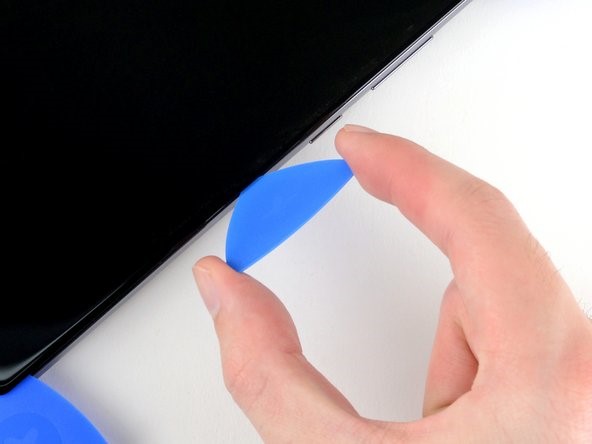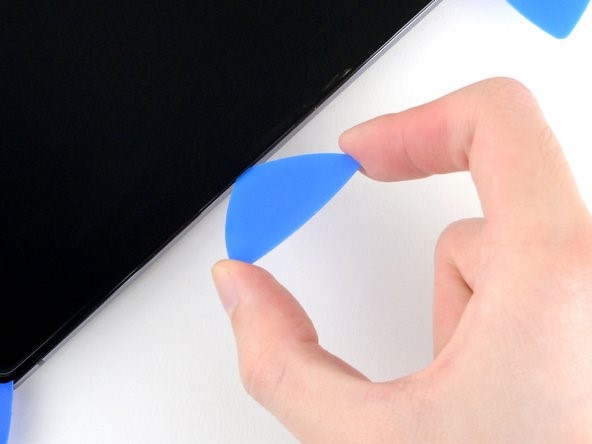تعویض صفحه نمایش گلکسی نوت 20. از این راهنما برای تعویض صفحه نمایش در Samsung Galaxy Note 20 خود استفاده کنید. حسگر اثر انگشت در صفحه نمایش این گوشی تعبیه شده است. اگر حسگر اثر انگشت شما کار نمی کند، احتمالاً باید کل صفحه نمایش را تعویض کنید. برای ایمنی خود، قبل از جدا کردن گوشی، باتری را کمتر از 25 درصد تخلیه کنید. اگر باتری در حین تعمیر به طور تصادفی آسیب ببیند، این امر خطر یک رویداد حرارتی خطرناک را کاهش می دهد. اگر باتری شما متورم شده است، اقدامات احتیاطی مناسب را انجام دهید.
مرحله 1 تعویض صفحه نمایش گلکسی نوت 20
قبل از شروع جداسازی، گوشی خود را به طور کامل خاموش کنید.
یک iOpener را گرم کنید و آن را به مدت یک دقیقه در سمت چپ درب پشتی قرار دهید.
ممکن است از سشوار، تفنگ حرارتی یا صفحه داغ نیز استفاده شود، اما مراقب باشید که گوشی بیش از حد داغ نشود – صفحه نمایش، باتری داخلی و پوشش پلاستیکی پشتی در معرض آسیب حرارتی هستند.
مرحله 2 باز کردن گوشی
یک مکنده را روی لبه گرم شده درب پشتی، تا حد امکان نزدیک به لبه قرار دهید.
ساکشن کاپ را با نیروی قوی و ثابت به سمت بالا بکشید تا فاصله ای بین پوشش عقب و قاب ایجاد شود.
بسته به سن تلفن شما، این ممکن است دشوار باشد. اگر مشکل دارید، حرارت بیشتری روی لبه قرار دهید و دوباره امتحان کنید.
یک پیک بازشو در شکاف قرار دهید.
سوراخ بازشو را بیش از 5 میلی متر داخل گوشی قرار ندهید وگرنه احتمال آسیب رساندن به قطعات داخلی وجود دارد.
مرحله 3 تعویض صفحه نمایش گلکسی نوت 20
همانطور که چسب را در اطراف محیط گوشی برش می دهید، برای جلوگیری از آسیب رساندن به اجزای داخلی، پین را بیش از 5 میلی متر وارد نکنید.
انتخاب بازشو را در امتداد لبه سمت چپ به سمت گوشه پایین سمت چپ بلغزانید تا چسب را برش دهید.
برای جلوگیری از آب بندی مجدد چسب، پیک را در گوشه پایین سمت چپ قرار دهید.
مرحله 4
فرآیند گرم کردن و برش چسب را در امتداد سه طرف باقی مانده درپوش پشتی تکرار کنید.
می توانید هر پیک باز جدید را در شکاف های ایجاد شده توسط پیک های باز باقی مانده در هر گوشه قرار دهید.
همانطور که ادامه می دهید، برای جلوگیری از آب بندی مجدد چسب، در هر گوشه یک بازشو بگذارید.
اگر پوشش عقب پس از برش از هر چهار طرف همچنان به قاب چسبیده است، سعی کنید دوباره چسب را با یک انتخاب بازکننده برش دهید.
مرحله 5
درپوش عقب را مستقیماً به سمت بالا بلند کنید تا آن را بردارید.
مرحله 6 باز کردن محافظ مادربرد
ابزار مورد استفاده در این مرحله:
- تخته مغناطیسی
- از یک پیچ گوشتی فیلیپس برای جدا کردن شش پیچ 4.0 میلی متری محافظ محافظ مادربرد استفاده کنید.
اگر این پیچها قبلاً برداشته نشده باشند، ممکن است به سختی بتوان آنها را جدا کرد، زیرا روی رزوههایشان قفل رزوهای وجود دارد.
در طول این تعمیر، هر پیچ را ردیابی کنید و مطمئن شوید که دقیقاً همان جایی که آمده است برمی گردد.
مرحله 7 تعویض صفحه نمایش گلکسی نوت 20
از یک موچین برای بلند کردن و برگرداندن محافظ مادربرد استفاده کنید.
هنگام استفاده از محافظ مادربرد مراقب باشید زیرا لبه های آن نازک و تیز هستند.
مرحله 8 جدا کردن باتری
در حالی که از یک موچین برای دور نگه داشتن محافظ مادربرد استفاده می کنید، از انتهای نوک تیز یک اسپاجر برای باز کردن کانکتور فشار باتری استفاده کنید.
مراقب باشید که فقط در زیر لبه کانکتور فرو کنید تا از آسیب رساندن به خود سوکت و اجزای اطراف آن جلوگیری کنید.
برای اتصال مجدد کانکتورهای فشاری مانند این، یک طرف را به دقت تراز کرده و فشار دهید تا در جای خود قرار گیرد، سپس در سمت دیگر تکرار کنید. وسط را فشار ندهید. اگر کانکتور اشتباه باشد، پین ها خم می شوند و باعث آسیب دائمی می شوند.
مرحله 9
در حالی که از یک موچین برای دور نگه داشتن محافظ مادربرد استفاده می کنید، از انتهای نوک تیز یک اسپاجر برای باز کردن کانکتور پرس سیم پیچ شارژ بی سیم استفاده کنید.
مرحله 10
محافظ مادربرد را با انگشتان خود بگیرید.
سیم پیچ شارژ بی سیم را جدا کرده و از دستگاه جدا کنید.
سیم پیچ شارژ بی سیم با چسب سبک روی دستگاه محکم می شود.
سیم پیچ شارژ بی سیم را بردارید.
مرحله 11 قطع کردن کابل نمایشگر
از انتهای نوک تیز اسپاجر برای جدا کردن کابل نمایشگر از مادربرد استفاده کنید.
مرحله 12
برای جدا کردن کانکتور کابل لایه لمسی از مادربرد از انتهای نوک تیز اسپاجر استفاده کنید.
مرحله 13
این تصویر گوشی را با صفحه نمایش حذف شده نشان می دهد.
برای برداشتن صفحه، باید چسبی که محیط صفحه را روی قاب محکم می کند، ضعیف کرده و برش دهید.
چسب اضافی در اطراف دوربین جلو و حسگر اثر انگشت وجود دارد.
قرار دادن پیک های باز کننده فراتر از چسب ممکن است به اجزای داخلی آسیب برساند.
مرحله 14 باز کردن چسب ها
یک iOpener را گرم کنید و آن را به مدت دو دقیقه در بالای صفحه قرار دهید.
یک iOpener که به درستی گرم شده باشد باید تا 10 دقیقه گرم بماند. iOpener را بیش از حد لازم دوباره گرم نکنید.
ممکن است از سشوار، تفنگ حرارتی یا صفحه داغ نیز استفاده شود، اما مراقب باشید که گوشی بیش از حد داغ نشود – صفحه نمایش و باتری داخلی هر دو در معرض آسیب حرارتی هستند.
مرحله 15
یک فنجان مکش را روی لبه بالای صفحه نمایش گرم شده، تا حد امکان نزدیک به لبه قرار دهید.
اگر صفحه نمایش شما به شدت ترک خورده است، پوشاندن آن با یک لایه چسب بسته بندی شفاف ممکن است به ساکشن کاپ اجازه بچسبد. همچنین، ممکن است به جای ساکشن کاپ از نوار بسیار قوی استفاده شود. اگر همه چیز شکست خورد، می توانید مکنده را به صفحه شکسته چسب بزنید.
با یک نیروی ثابت ساکشن کاپ را به سمت بالا بکشید تا فاصله ای بین صفحه نمایش و قاب ایجاد شود.
بسته به سن تلفن شما، این ممکن است دشوار باشد. اگر در ایجاد شکاف برای انتخاب بازکننده مشکل دارید، حرارت بیشتری را روی لبه قرار دهید و دوباره امتحان کنید. ممکن است لازم باشد این مرحله را چندین بار تکرار کنید.
نوک یک سوراخ باز را با زاویه ای تند در شکاف فرو کنید. کلید بازشو را به سمت پایین فشار دهید تا همسطح صفحه باشد.
مطمئن شوید که کلید بازکننده روی دوربین جلو می لغزد و به آن فشار نمی آورد.
مرحله 16
یک پیک باز دوم را در شکاف قرار دهید.
آن را به گوشه سمت چپ بالای صفحه بکشید تا چسب بریده شود.
برای جلوگیری از آب بندی مجدد چسب، پیک باز را در گوشه بالا سمت چپ بگذارید.
مرحله 17 باز کردن پین های گوشی
سومین پین بازشو را در شکاف اولیه قرار دهید.
آن را به گوشه سمت راست بالا بکشید تا چسب بریده شود.
برای جلوگیری از آب بندی مجدد چسب، پیک باز را در گوشه بالا سمت راست بگذارید.
مرحله 18 تعویض صفحه نمایش گلکسی نوت 20
برش دهانه وسط را بیشتر به داخل گوشی فشار دهید تا چسب اطراف بلندگوی گوشی و دوربین جلو را برش دهید.
انتخاب باز را آنقدر زیر صفحه قرار ندهید که نتوانید آن را بازیابی کنید.
پین باز وسط را بردارید.
مرحله 19
یک iOpener گرم شده را به مدت دو دقیقه روی لبه سمت راست صفحه قرار دهید.
مرحله 20 تعویض صفحه نمایش گلکسی نوت 20
انتخاب باز دیگری را در شکاف گوشه سمت راست بالای صفحه قرار دهید.
گیره بازشو را به گوشه پایین سمت راست بکشید تا چسب را برش دهید.
برای جلوگیری از آب بندی مجدد چسب، پیک باز را در گوشه سمت راست پایین بگذارید.
مرحله 21
نوک یک بازشو را با زاویه تند زیر مرکز لبه سمت راست صفحه قرار دهید.
کلید بازشو را به سمت پایین فشار دهید تا همسطح صفحه باشد.
برای جلوگیری از آب بندی مجدد چسب، پیک باز را در مرکز لبه سمت راست صفحه بگذارید.
مرحله 22 تعویض صفحه نمایش گلکسی نوت 20
یک iOpener گرم شده را به مدت دو دقیقه روی لبه سمت چپ صفحه قرار دهید.
مرحله 23
بازکننده را در شکاف گوشه سمت چپ بالای صفحه قرار دهید.
گیره بازشو را به گوشه پایین سمت چپ بلغزانید تا چسب را برش دهید.
برای جلوگیری از آب بندی مجدد چسب، پیک باز را در گوشه پایین سمت چپ بگذارید.
مرحله 24 بلند کردن سمت چپ نمایشگر
نوک یک بازشو را با زاویه تند زیر وسط لبه سمت چپ صفحه قرار دهید.
کلید بازشو را به سمت پایین فشار دهید تا همسطح صفحه باشد.
برای جلوگیری از آب بندی مجدد چسب، پیک باز را در مرکز لبه سمت چپ صفحه بگذارید.
در این مرحله، محیط صفحه باید از قاب جدا شود. اگر هنوز در اطراف لبه های صفحه مقاومت وجود دارد، از یک انتخاب بازکننده برای برش مجدد چسب استفاده کنید.
مرحله 25
چند قطره ایزوپروپیل الکل با غلظت بالا (90 درصد یا بالاتر) را در زیر لبه سمت راست صفحه قرار دهید تا چسب داخلی نزدیک حسگر اثر انگشت ضعیف شود.
اپلیکاتور ایزوپروپیل الکل را نزدیک بالای ناحیه چسب داخلی قرار دهید تا از آسیب رساندن به حسگر اثر انگشت جلوگیری کنید.
در صورت نیاز می توانید ایزوپروپیل الکل را بدون قرار دادن اپلیکاتور داخل گوشی بمالید.
گوشی را کج کنید تا ایزوپروپیل الکل به سمت چسب داخلی جریان پیدا کند.
دو دقیقه صبر کنید تا الکل چسب را ضعیف کند.
مرحله 26 خارج کردن نمایشگر
هنوز سعی نکنید صفحه را به طور کامل حذف کنید. هنوز دو کابل از فریم عبور داده شده است.
نیمه بالایی قاب را به سمت بالا نگه دارید تا بتوان کابل لایه لمسی را از طریق برش آن عبور داد.
در حالی که کابل لایه لمسی را از طریق بریدگی آن در قاب میگذرانید، صفحه را از نیمه بالایی آن بالا ببرید.
برای جلوگیری از آسیب رساندن به دستگاه، صفحه نمایش را بالاتر از زاویه 15 درجه بالای قاب بلند نکنید.
اگر صفحه به راحتی از روی قاب بلند نمی شود، ممکن است لازم باشد مقدار بیشتری از چسب محیطی را برش دهید یا الکل ایزوپروپیل بیشتری را به چسب داخلی بمالید.
مرحله 27
همانطور که صفحه را جدا می کنید، کابل نمایشگر و کابل لایه لمسی را از میان بریدگی های آنها در قاب عبور دهید.
در طول مونتاژ مجدد، به یاد داشته باشید که کابل صفحه نمایش و کابل لایه لمسی را از طریق برش های آنها در قاب به عقب برگردانید.
کابل نمایشگر دارای دو گیره در نزدیکی صفحه نمایش است که آن را روی براکت فلزی روی قاب محکم می کند. هنگامی که کابل نمایشگر را به بریدگی آن میکشید، مطمئن شوید که گیرهها را به گونهای تراز کنید که روی لبه براکت آویزان شوند.
مرحله 28
صفحه نمایش را بردارید.
قبل از نصب صفحه جدید، چسب باقی مانده را برداشته و چسب های جدید را تست نمایید.
اگر محلول الکلی در گوشی باقی مانده است، قبل از نصب صفحه نمایش جدید خود، آن را با احتیاط پاک کنید یا اجازه دهید در هوا خشک شود.
پیشنهاد مطالعه: تعویض صفحه نمایش گلکسی A50 سامسونگ